استخدام Samsung Easy Printer Manager
|
|
|
|
يعد Samsung Easy Printer Manager أحد التطبيقات التي تجمع إعدادات أجهزة Samsung في مكان واحد. يشتمل برنامج Samsung Easy Printer Manager على إعدادات الجهاز بالإضافة إلى بيئات الطباعة والإعدادات/الإجراءات والتشغيل. توفر كافة هذه الميزات بوابة لاستخدام جهاز Samsung الخاص بك بشكل مريح. يوفر Samsung Easy Printer Manager واجهتين مختلفتين للمستخدم بحيث يمكنه اختيار إحداها: واجهة المستخدم الأساسية وواجهة المستخدم المتقدمة. وتكون عملية التبديل بين الواجهتين في غاية السهولة: فما عليك سوى الضغط في أحد الأزرار.
فهم برنامج Samsung Easy Printer Manager
لفتح البرنامج:
لأنظمة التشغيل Windows،
حدد > أو > > Samsung Easy Printer Manager .
لأنظمة Mac،
افتح مجلد > مجلد > .
تتألف واجهة Samsung Easy Printer Manager من العديد من الأقسام الأساسية الموضحة في الجدول التالي:
|
|
|
|
قد تختلف صورة الشاشة تبعًا لنظام التشغيل الذي تستخدمه. |
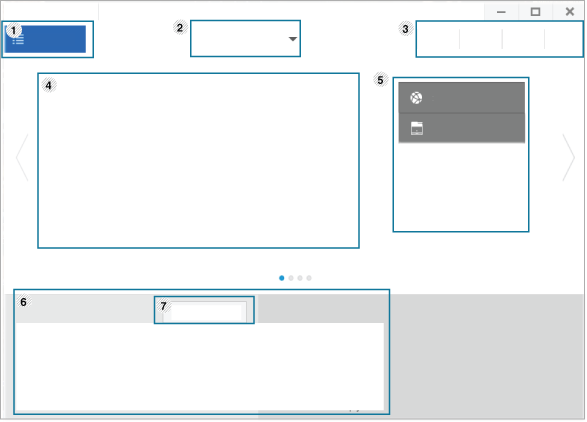
|
1 |
قائمة الطابعات |
تقوم "قائمة الطابعات" بعرض الطابعات التي تم تثبيتها على الكمبيوتر الخاص بك وطابعات الشبكة التي تمت إضافتها بواسطة اكتشاف الشبكة (نظام التشغيل Windows فقط). |
||||||
|
2 |
إعداد متقدم |
صممت واجهة المستخدم المتقدمة ليستعملها الشخص المسؤول عن إدارة الشبكة وأجهزة الطباعة.
|
||||||
|
3 |
معلومات التطبيق |
يتضمن روابط لتغيير التحديث وإعدادات المفضلة والمساعدة وعرض معلومات حول التطبيق. |
||||||
|
4 |
معلومات الطابعة |
تزودك هذه المنطقة بمعلومات عامة حول جهازك. يمكنك فحص معلومات مثل اسم طراز الجهاز وعنوان IP (أو اسم المنفذ) وحالة الجهاز.
|
||||||
|
5 |
الروابط السريعة |
يعرض هذا الخيار إلى الوظائف الخاصة بالجهاز. يتضمن هذا القسم أيضًا روابط إلى التطبيقات في الإعدادات المتقدمة.
|
||||||
|
6 |
منطقة المحتويات |
تعرض معلومات حول الجهاز المحدد، ومستوى الحبر المتبقي والورق. وتختلف المعلومات حسب الجهاز المحدد. علمًا بأن بعض الأجهزة لا تحتوي على هذه الميزة. |
||||||
|
7 |
طلب المستلزمات |
انقر فوق زر من نافذة طلب المستلزمات. يمكنك طلب خرطوشة (خراطيش) مسحوق حبر بديلة عبر الإنترنت. |
|
|
|
|
حدد قائمة أو انقر فوق الزر |